حتما شما نیز تا به حال با مشکل مصرف غیر عادی حجم اینترنت خود مواجه شده اید ، بار ها اینترنت خود را شارژ کرده اید اما ساعاتی بعد حجم اینترنت شما به پایان می رسد ، ما قصد داریم در چند جلسه ، مشکل مصرف زیاد حجم اینترنت را بررسی و روش های رفع آن را به شما کاربران عزیز آموزش بدهیم ، در اولین جلسه قصد داریم تا نحوه مشاهده افراد متصل به وای فای ( Wifi ) را به شما آموزش بدهیم ، شما از این پس به راحتی می توانید با یک کلیک در محیط ویندوز و با یک لمس در محیط اندروید تلفن همراه خود متوجه شوید که دقیقا چه کسانی با چه mac آدرسی به مودم شما متصل هستند و از این ضعف امنیتی اینترنت خود مطلع شوید.
[fusion_builder_container hundred_percent=”yes” overflow=”visible”][fusion_builder_row][fusion_builder_column type=”1_1″ background_position=”left top” background_color=”” border_size=”” border_color=”” border_style=”solid” spacing=”yes” background_image=”” background_repeat=”no-repeat” padding=”” margin_top=”0px” margin_bottom=”0px” class=”” id=”” animation_type=”” animation_speed=”0.3″ animation_direction=”left” hide_on_mobile=”no” center_content=”no” min_height=”none”]
مشاهده دستگاه متصل به وایرلس در اندروید :
در اولین قدم برای رفع مشکل مصرف حجم زیاد اینترنت کافیست برنامه Fing – Network Tools را از گوگل پلی و یا از بازار دانلود کنید و در تلفن همرا خود نصب نمایید ، این نرم افزار فوق العاده کاربردی در چند ثانیه ، بدون نیاز به دسترسی به رمز ادمین مودم می تواند لیست wireless client های شما را نمایش دهد ، پس از ورود به این نرم افزار لیست نمایش داده می شود که با لمس هر کدام از دستگاه ها می توانید آدرس آی پی شبکه آنها ، مک آدرس ، vendor یا همان برند دستگاه را مشاهده نمایید و همچنین امکان ping گرفتن از آی پی آن ، trace route ، نیز وجود دارد. تصاویری از این نرم افزار را در ادامه برای شما ارسال کرده ایم :
[/fusion_builder_column][fusion_builder_column type=”1_1″ background_position=”left top” background_color=”” border_size=”” border_color=”” border_style=”solid” spacing=”yes” background_image=”” background_repeat=”no-repeat” padding=”” margin_top=”0px” margin_bottom=”0px” class=”” id=”” animation_type=”” animation_speed=”0.3″ animation_direction=”left” hide_on_mobile=”no” center_content=”no” min_height=”none”]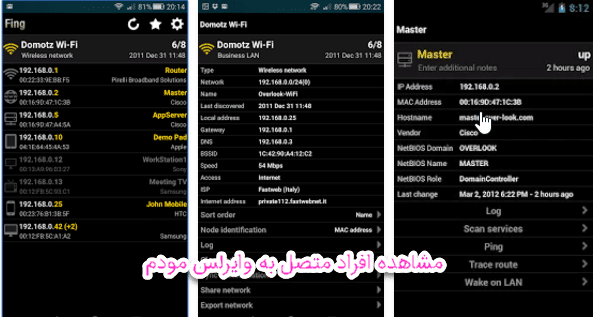
بررسی افراد متصل به وای فای و مودم در محیط ویندوز :
برای گزارش گیری از افراد متصل به وای فای بهترین نرم افزار Wirelless network watcher می باشد ، پس از دانلود این نرم افزار و نصب آن در محیط ویندوز با کلیک روی دکمه play لیست کلاینت های وایرلس شما نمایش داده می شود ، تصویری از محیط این نرم افزار :
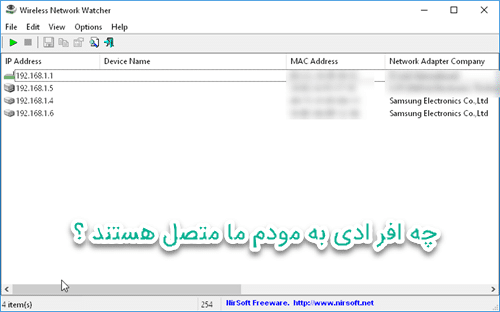
توجه داشته باشید در تمام این نرم افزار ها یک نفر اضافه نمایش داده می شود که مربوط به خودم مودم است ، در واقع معمولا آی پی های 192.168.1.1 خود مودم هستند.
در این نرم افزار نیز در قسمت mac address می توانید آدرس مک کاربر مورد نظر را مشاهده نمایید.
مشاهده افراد متصل به wifi در محیط مدیریت مودم :
همچنین شما می توانید لیست افراد متصل به وای فای را درمحیط مدیریت wifi مشاهده نمایید ، البته تنظیمات مدیریت هر مودم متفاوت است ، برای دسترسی به مدیریت وایرلس معمولا باید به آدرس 192.168.1.1 در مرورگر خود مراجعه نمایید ، اگر رمز این قسمت را ندارید ، معمولا باید admin و admin وارد کنید ، البته این خود یک ریست شدید امنیتی است که می تواند باعث لو رفتن اطلاعات شخصی شما در isp ( به دلیل به دست آوردن رمز اینترنت ) ، رمز وایرلس و … شود ، در جلسات آینده نحوه تغییر این رمز مودم را نیز ارسال خواهیم کرد ، شما باید به دنبال wireless clients بگردید :
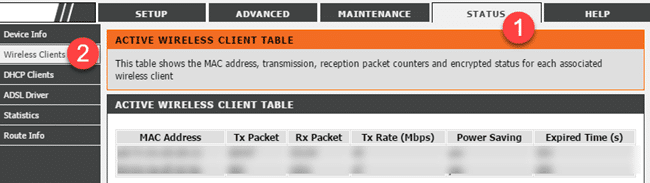
همچنین پیشنهاد می کنیم در صورت تمایل برای راه اندازی وب سایت ، به صفحه هاست و دامین مراجعه فرمایید.
امیدواریم این مقاله برای شما مفید بوده باشه ، منتظر نظرات ارزشمند شما هستیم …
[/fusion_builder_column][/fusion_builder_row][/fusion_builder_container]
















































2 نظر منتشر شده
خدا خیرت بده داداش …
با سلام و عرض ادب
خواهش می کنم.
شاد و سلامت باشید